1、新建一个空白的工作簿,同时打开需要处理的数据工作表
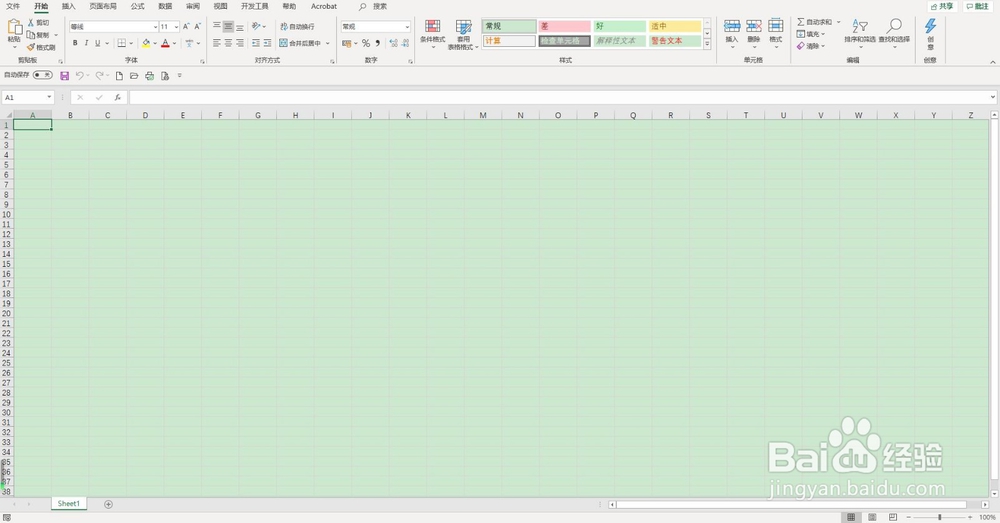
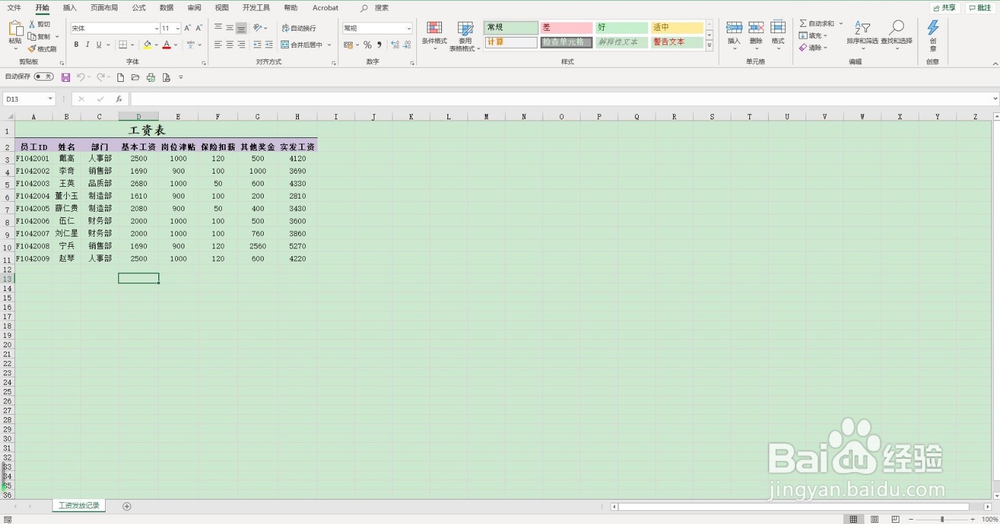
2、首先,点击B2单元格,右键单击在A和B列之间插入一列

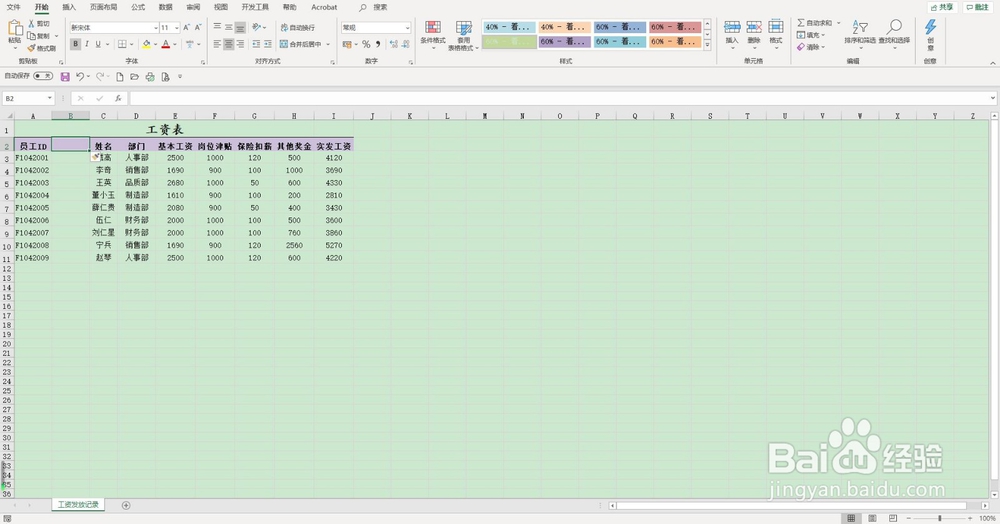
3、其次,选中E3:E11单元格区域,点击菜单栏中的”数据“,点击”排序和筛选“中的“排序”按钮
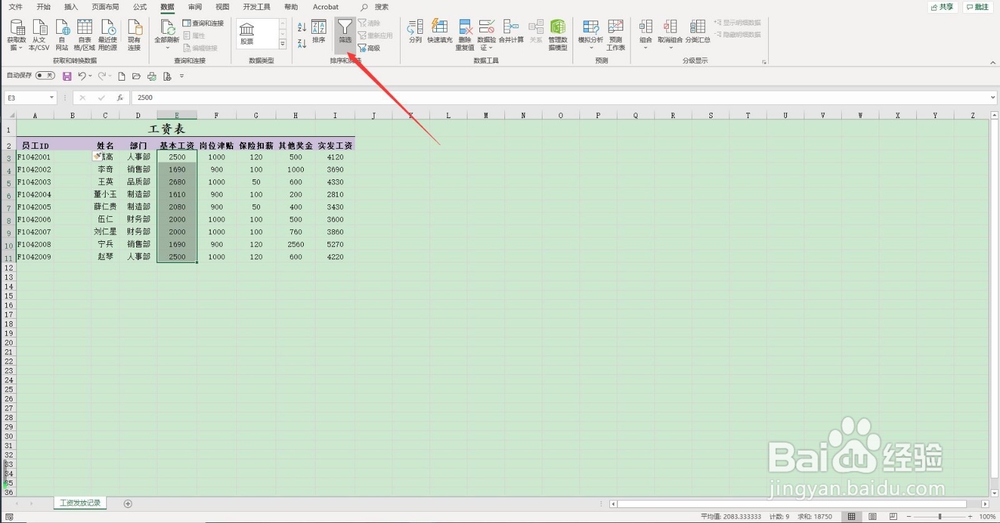
4、之后,在弹出来的“排序提醒“中,点选”以当前选定区域排序“,确定后进入“排序”对话框
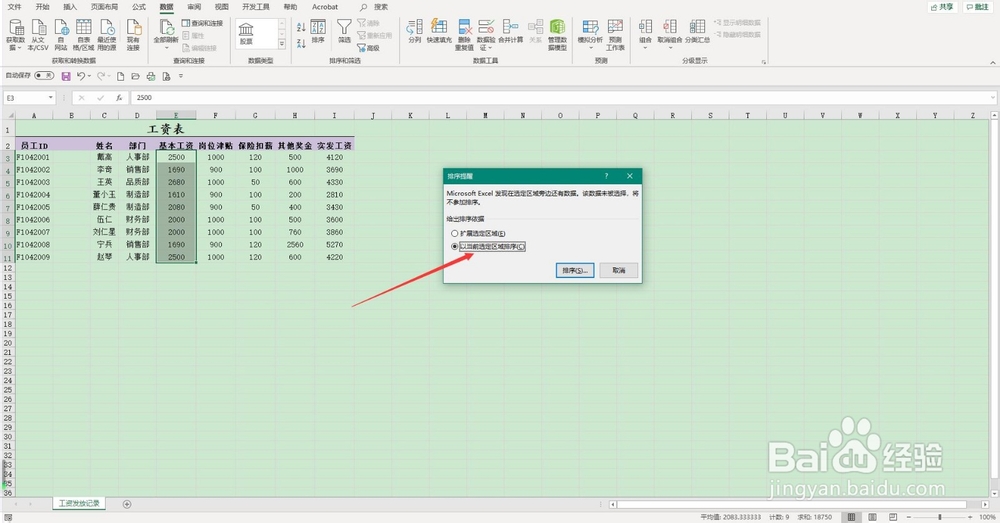
5、最后,在“排序”对话框中,依次对“主要关键字”,“排序依据”,“次序”进行设置,点击确定,回到工作表中,可以看到只有选定的区域进行了排序,第一列的数据没有变动

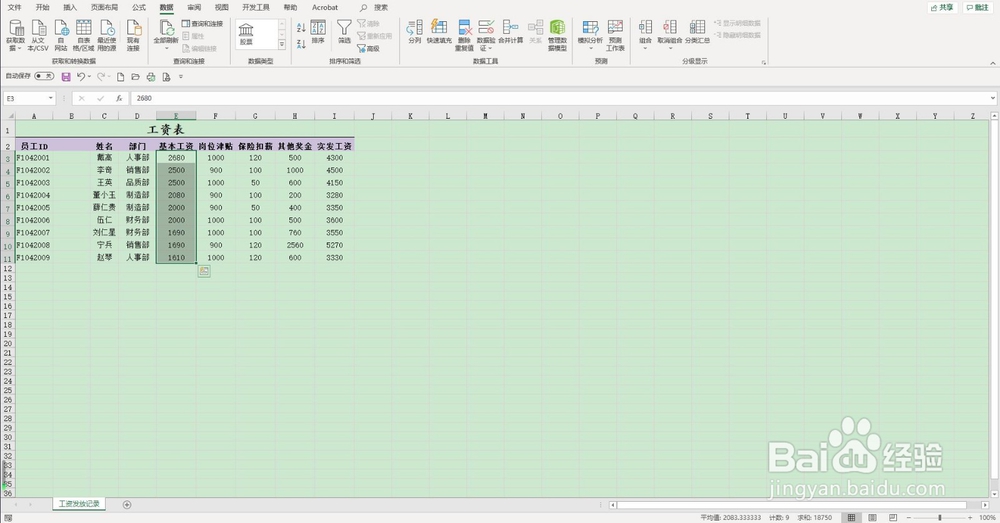
6、排序完成后,点击之前插入的空白列,右键单击,点击“删除”即可


